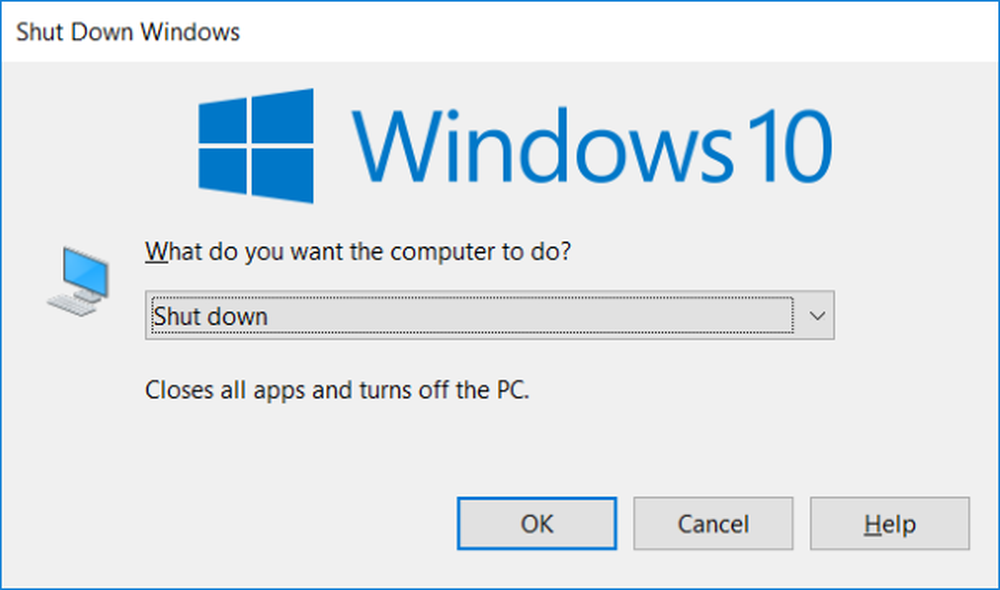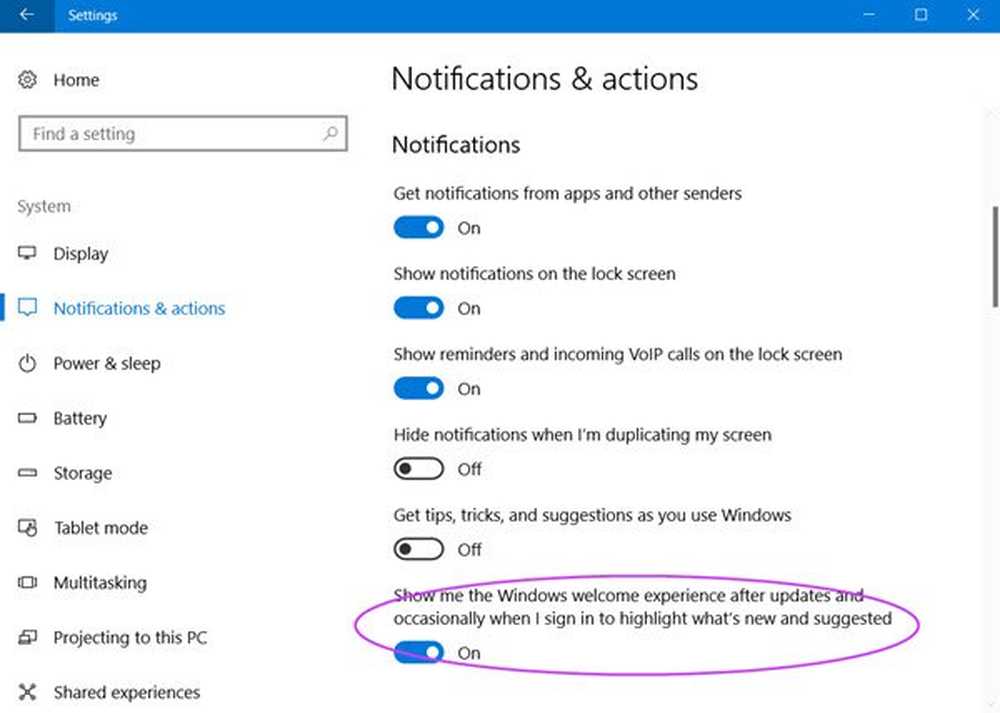Arresta Windows 10 dall'eliminazione della cache di miniature

Se sei un normale utente di Windows 10 e molto spesso lo usi per archiviare centinaia di migliaia di foto, è probabile che le acceda principalmente tramite la visualizzazione Anteprima. Altre visualizzazioni come Dettagli, Elenco e Icona sembrano apparire inopportune e irrilevanti per le immagini. Cosa succede se la cache delle miniature sembra distruggersi periodicamente? Può essere esasperante. Recentemente, un bug identificato in Windows 10 Falls Creators Update v1709 sembra causare questo problema. L'errore impone a Windows di eliminare il cache di miniature dopo ogni riavvio o uno spegnimento. Se la cache di Thumbnail di Windows 10 continua a cancellarsi, usando questo trucco del registro, puoi fermare Windows 10 dall'eliminazione automatica della cache delle anteprime dopo ogni riavvio.
Arresta Windows 10 dall'eliminazione della cache di miniature
Il bug identificato come attività in Manutenzione automatica chiamato SilentCleanup sta causando la scomparsa delle anteprime ad ogni avvio. Quindi, tutto ciò che devi fare per eliminare questo problema è interrompere l'esecuzione dell'attività.
Si prega di notare che il metodo richiede di apportare modifiche nelle impostazioni del registro. Pertanto, esercitare la massima cautela prima di procedere oltre.
Apri la finestra di dialogo "Esegui", digita "regedit'e premi il tasto' Invio '.
Quindi, passa alla seguente chiave-
HKEY_LOCAL_MACHINE \ SOFTWARE \ Microsoft \ Windows \ CurrentVersion \ Explorer \ VolumeCaches \ Cache miniature
Qui, se noti che le voci sono per Pulitura disco con un Autorun Valore DWORD impostato su "1", Significa che la funzionalità di SilentCleanup è" ON "e consente a autorun di eliminare la cache delle miniature.
Per annullare questa modifica, è sufficiente fare clic con il tasto destro del mouse su Autorun e scegli l'opzione "Modifica" come mostrato nello screenshot qui sotto.
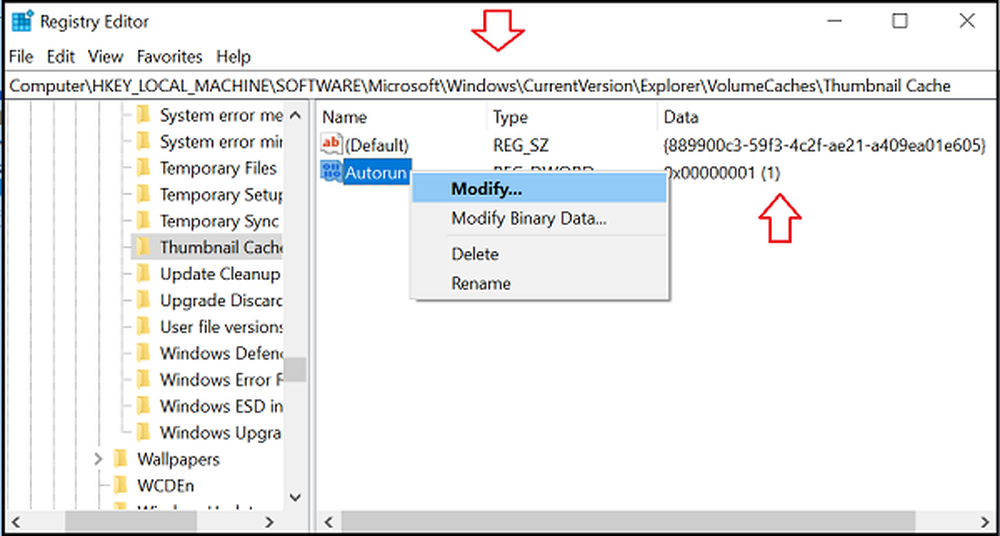
Sotto la casella, modifica il valore da "1" a “0” che indica "OFF".
Allo stesso modo, individuare la seguente voce nell'editor del Registro di sistema
HKEY_LOCAL_MACHINE \ SOFTWARE \ WOW6432Node \ Microsoft \ Windows \ CurrentVersion \ Explorer \ VolumeCaches \ Cache miniature
Lì, se si nota nuovamente che la maggior parte delle voci sono per la pulizia del disco con Autorun avendo un valore impostato su “1” che è "ON", cambiarlo in “0” che è "OFF".

Questo è tutto!
Hai interrotto Windows 10 dall'eliminazione automatica della cache di anteprima al riavvio. Basta chiudere l'editor del Registro di sistema e riavviare il PC per consentire l'applicazione delle modifiche.
Le miniature hanno lo scopo di rendere molto più semplice il processo di navigazione in File Explorer, offrendo praticamente una vista in miniatura di ogni tipo di file, sia esso foto, video o qualsiasi file di documento. I fastidi, come questo, possono compromettere l'esperienza di Windows.